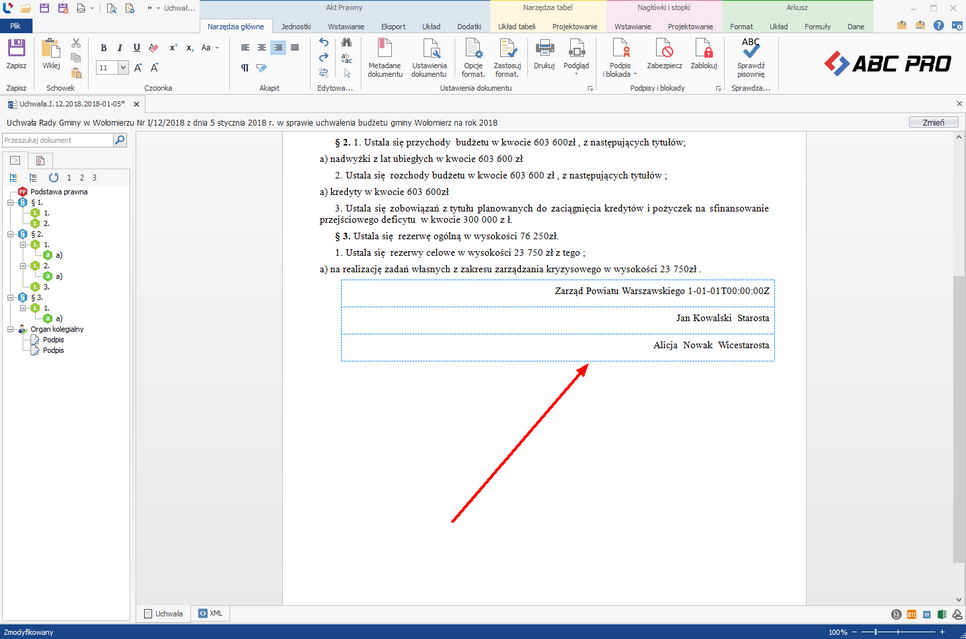Standardowy podpis pod treścią aktu
Podpis pod aktem dodajemy ustawiając kursor w odpowiednim miejscu w treści dokumentu, a następnie wybierając z zakładki Jednostki lub Wstawianie opcję Podpis wskazujemy rodzaj dodawanego podpisu:
1.Podpis wg ustawień formatowania - podpis formatowany jest zgodnie z ustawieniami zawartymi w Opcjach Formatowania,
2.Podpis formatowany ręcznie - opcja umożliwia ręczne wprowadzenie własnego formatowania podpisu (po zastosowaniu formatowania podpis nie ulega zmianie - ustawienia podpisu z Opcji Formatowania nie są uwzględniane).
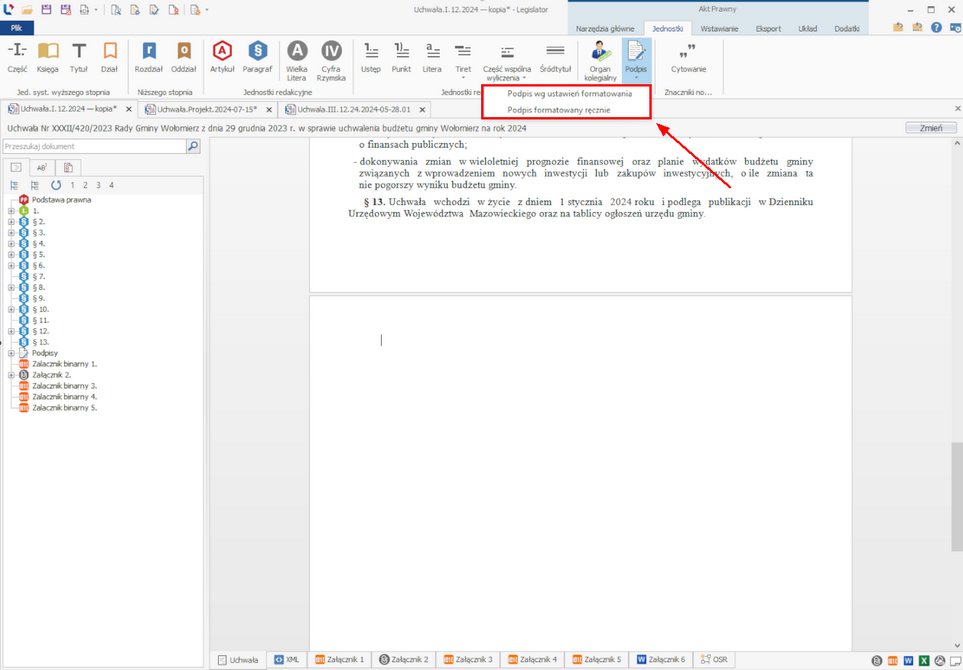
W wyświetlonym oknie wprowadzamy dane osoby podpisującej dokument.
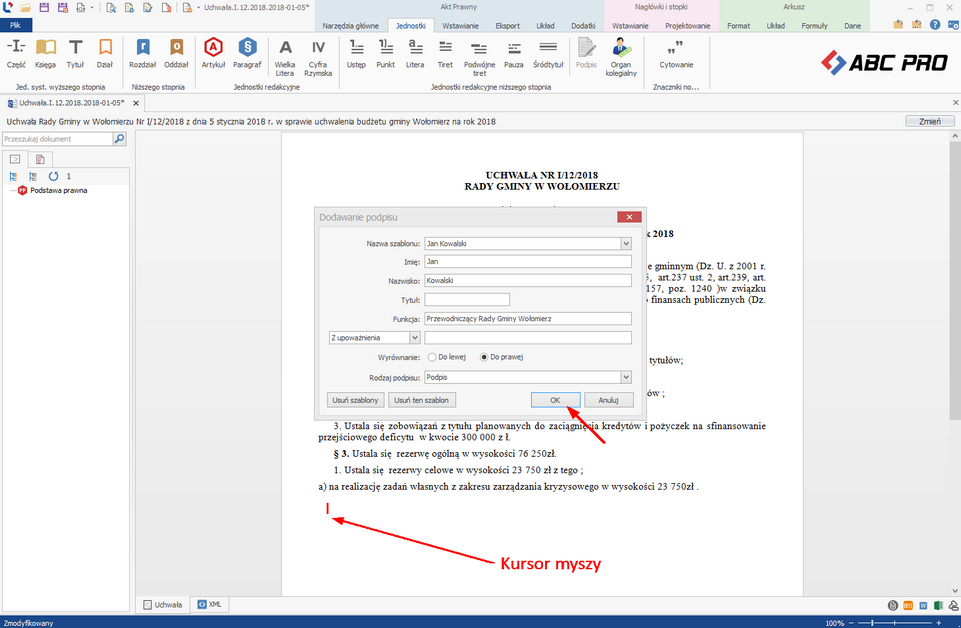
Możemy określić także rodzaj podpisu – dzięki temu zostanie on dodany do aktu z dodatkowymi atrybutami, np. „w porozumieniu”, „za zgodność z oryginałem”.
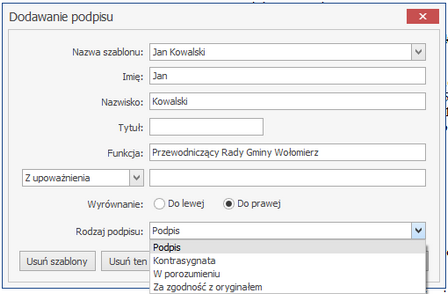
Po kliknięciu na OK, element podpis zostanie dodany w miejscu kursora.
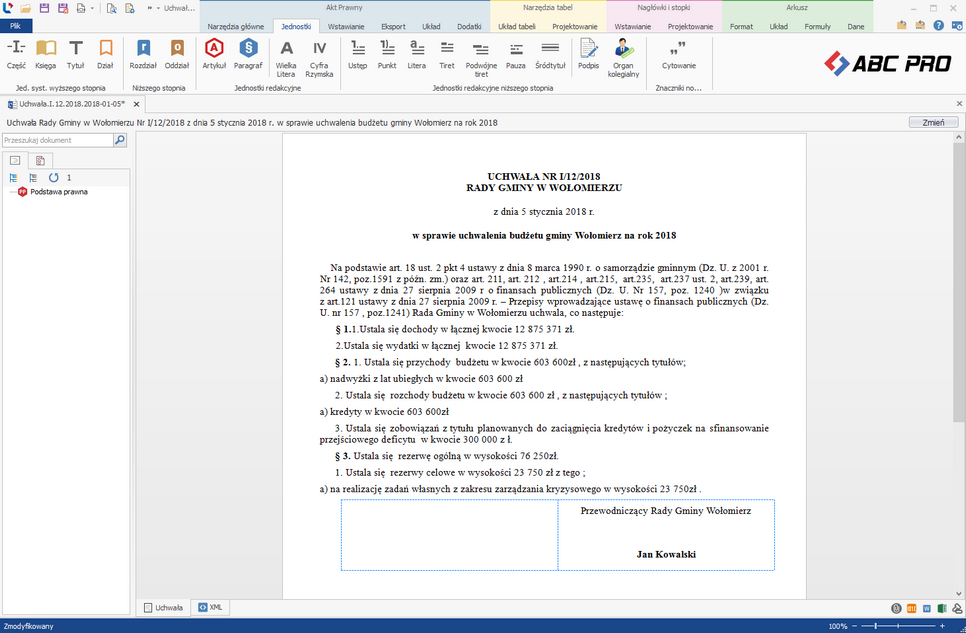
Dodany podpis zapisany będzie w systemie jako szablon - przy dodawaniu kolejnego podpisu będzie go można wybrać z rozwijanej listy pola Nazwa szablonu.
Uwaga. Podpis możemy formatować za pomocą Opcji formatowania -> Ustawienia innych elementów -> Podpisy i organ kolegialny. |
Kilka podpisów pod treścią aktu
W przypadku tworzenia kilku podpisów pod aktem, pierwszy z nich dodajemy w standardowy sposób. Następnie stawiamy kursor myszy w lewej kolumnie tabeli z podpisem i wybieramy ponownie opcję Podpis. W wyświetlonym oknie uzupełniamy dane oraz wskazujemy położenie podpisu "Do lewej"
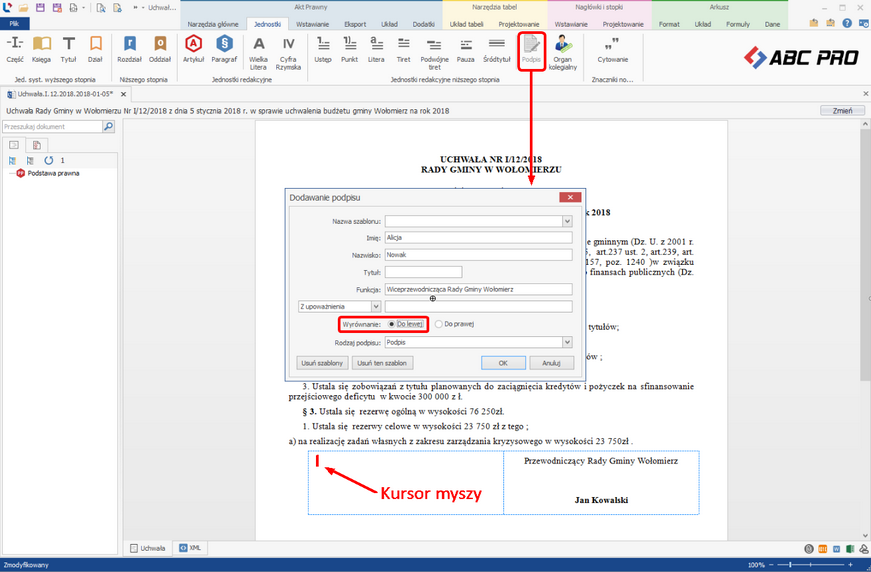
Po kliknięciu na OK, podpis zostanie dodany do treści aktu.
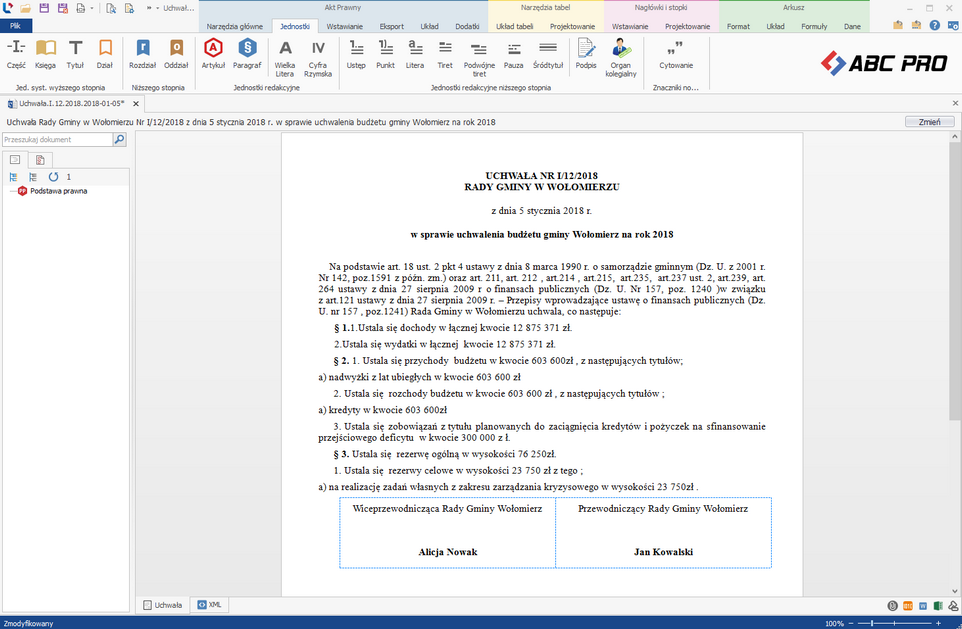
Kolejny podpis dodajemy poprzez ustawienie kursora myszy pod tabelą z podpisem i wybranie opcji Podpis.
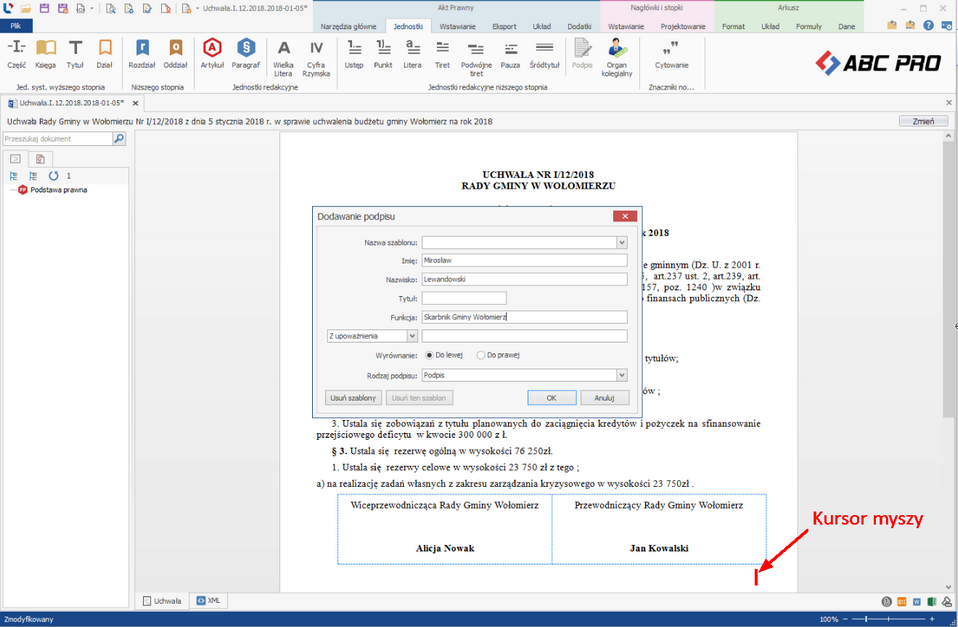
Po dodaniu kolejnego podpisu, zostanie on wyświetlony w treści aktu.
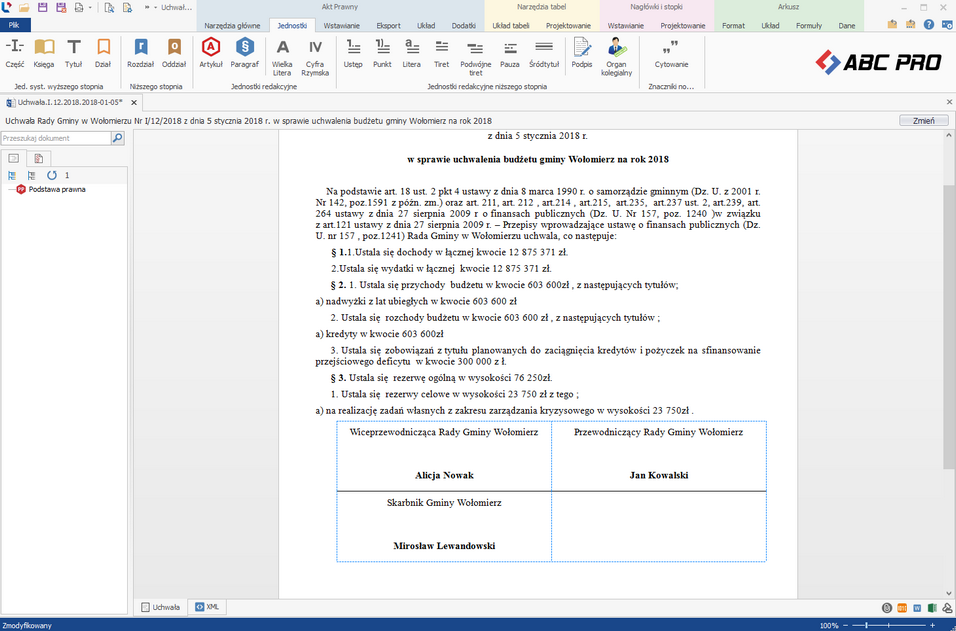
Organ kolegialny
Podpis organu kolegialnego wstawiamy za pomocą opcji Organ kolegialny w zakładce Jednostki.
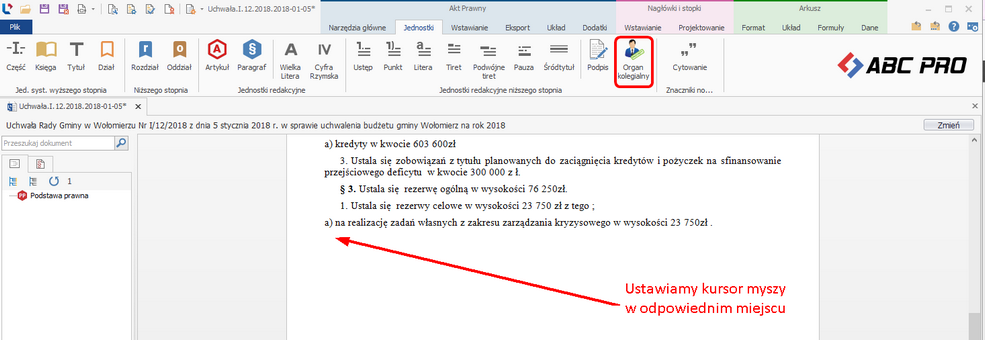
Wyświetlona zostanie tabela, w której uzupełniamy imiona i nazwiska oraz funkcje pracowników.
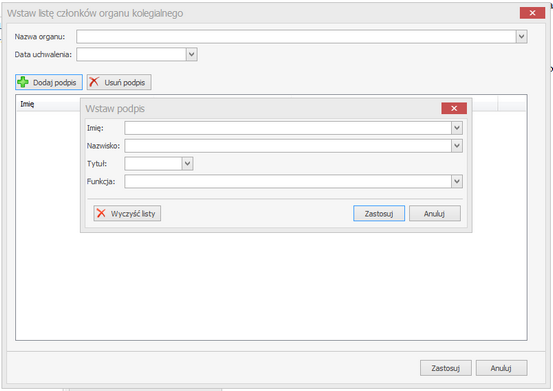
Po uzupełnieniu wszystkich danych, klikamy na Zastosuj - podpisy zostaną wstawione do treści aktu.